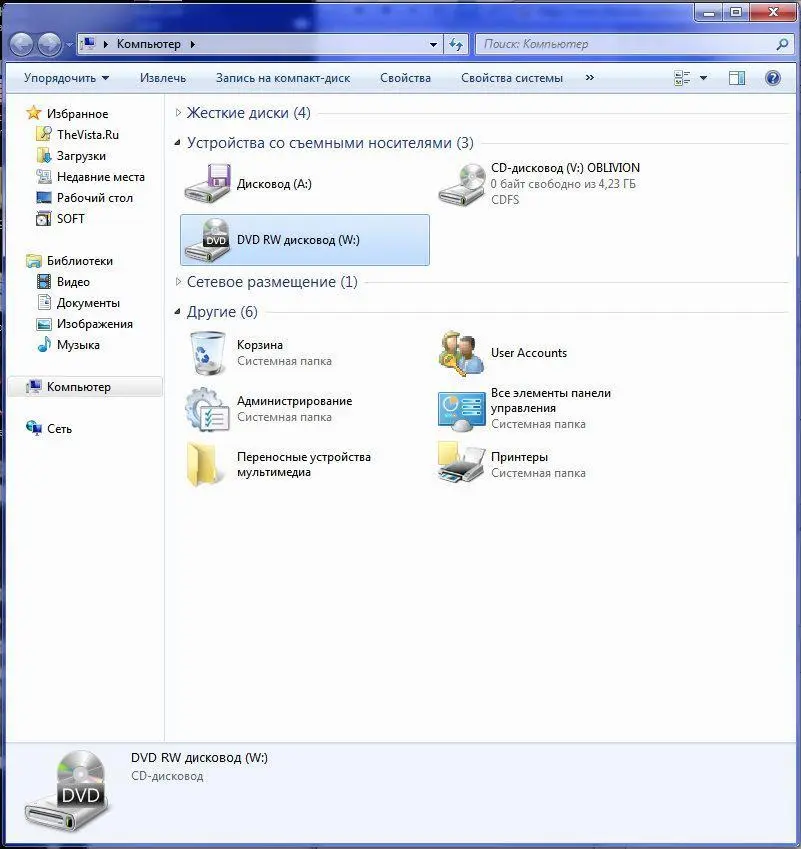1) Скопируйте код в любой текстовый редактор (например, Блокнот).
2) Нажмите CTRL+S и сохраните файл с любым именем и расширением .reg
3) Если вы выбираете тип файла: Текстовые файлы, то имя файла в кавычки брать обязательно. (Например: "demo.reg")
4) Если вы выбираете тип файла: Все файлы, то имя файла в кавычки брать не надо.
Windows Registry Editor Version 5.00
[HKEY_CLASSES_ROOT\*\shell\runas]
@="Стать владельцем и задать полный доступ к объекту"
"NoWorkingDirectory"=""
[HKEY_CLASSES_ROOT\*\shell\runas\command]
@="cmd.exe /c takeown /f \"%1\" && icacls \"%1\" /grant администраторы:F"
"IsolatedCommand"="cmd.exe /c takeown /f \"%1\" && icacls \"%1\" /grant администраторы:F"
[HKEY_CLASSES_ROOT\Directory\shell\runas]
@="Стать владельцем и задать полный доступ к объекту"
"NoWorkingDirectory"=""
[HKEY_CLASSES_ROOT\Directory\shell\runas\command]
@="cmd.exe /c takeown /f \"%1\" /r /d y && icacls \"%1\" /grant администраторы:F /t"
"IsolatedCommand"="cmd.exe /c takeown /f \"%1\" /r /d y && icacls \"%1\" /grant администраторы:F /t"
3. Автоматическое VPN подключение к интернет при запуске Windows (реестр).
1. Создайте ваше VPN подключение, но не подключайтесь к интернету или если подключились, то не отключайтесь от интернета до окончания описанных ниже действий.
2. В реестре Windows (Пуск->Выполнить->"regedit") найдите следующую ветку:
"HKEY_CURRENT_USER\Software\Microsoft\Windows\CurrentVersion\Run"
(если хотите сделать автозапуск только для текущего пользователя) или
"HKEY_LOCAL_MACHINE\Software\Microsoft\Windows\CurrentVersion\Run"
(если хотите сделать автозапуск для всех пользователей)
В этой ветке создайте "строковый параметр" (правой кнопкой мыши -> «Создать» -> «строковый параметр») с произвольным именем.
2. В качестве значения созданного параметра внесите строку вида:
rasdial "имя_вашего соединения" <���логин> <���пароль> (Например: rasdial "VPN connection" nz15vl 1234)
3. Закройте реестр и перезагрузите компьютер.
4. Добавляем пункт "Открыть в блокноте" в контекстное меню файлов.
Для того, чтобы добавить в контекстное меню файлов пункт "Открыть в Блокноте" текст кода сохраните в текстовый файл, присвойте ему расширение *.reg, запустите и согласитесь с добавлением данных в реестр.
Windows Registry Editor Version 5.00
[HKEY_CLASSES_ROOT\*\shell\Открыть в Блокноте]
@=""
[HKEY_CLASSES_ROOT\*\shell\Открыть в Блокноте\command]
@="notepad.exe %1"
5. Как добавить дополнительные функции в папку Компьютер?
Администрирование
Windows Registry Editor Version 5.00
[HKEY_LOCAL_MACHINE\SOFTWARE\Microsoft\Windows\CurrentVersion\Explorer\MyComputer\NameSpace\{D20EA4E1-3957-11d2-A40B-0C5020524153}]
Корзина
Windows Registry Editor Version 5.00
[HKEY_LOCAL_MACHINE\SOFTWARE\Microsoft\Windows\CurrentVersion\Explorer\MyComputer\NameSpace\{645FF040-5081-101B-9F08-00AA002F954E}]
Панель управления
Windows Registry Editor Version 5.00
[HKEY_LOCAL_MACHINE\SOFTWARE\Microsoft\Windows\CurrentVersion\Explorer\MyComputer\NameSpace\Controls]
@="{21EC2020-3AEA-1069-A2DD-08002B30309D}"
Принтеры и факсы
Windows Registry Editor Version 5.00
[HKEY_LOCAL_MACHINE\SOFTWARE\Microsoft\Windows\CurrentVersion\Explorer\MyComputer\NameSpace\{2227A280-3AEA-1069-A2DE-08002B30309D}]
Учетные записи пользователей
Windows Registry Editor Version 5.00
[HKEY_LOCAL_MACHINE\SOFTWARE\Microsoft\Windows\CurrentVersion\Explorer\MyComputer\NameSpace\{7A9D77BD-5403-11d2-8785-2E0420524153}]
В итоге получаем:
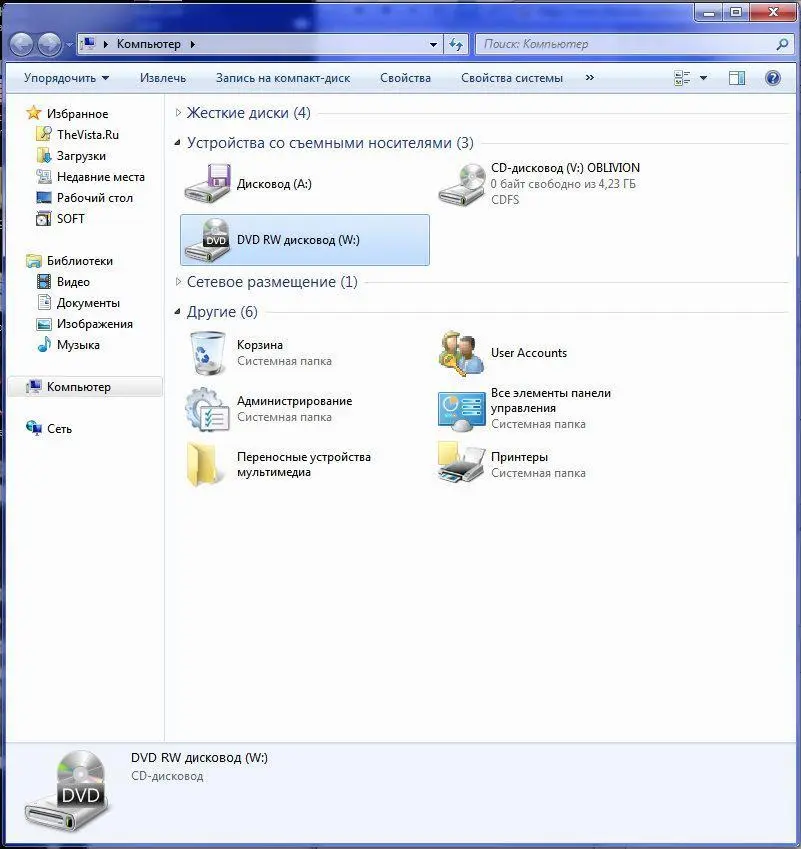
6. Добавляем произвольную команду в контекстное меню рабочего стола.
Для этого создаем файл fix.txt
Открываем блокнот и копируем туда это содержимое, сохраняем и меняем разширение на .reg
Windows Registry Editor Version 5.00
[HKEY_CLASSES_ROOT\DesktopBackground\Shell\name]
@="Свойства папки"
"Icon"="imageres.dll,200"
"Position"="Top"
[HKEY_CLASSES_ROOT\DesktopBackground\Shell\name\command]
@="control folders"
Сохраняем файл и выполняем его.
В параметре "Icon"="imageres.dll,200" цифра 200 отвечает за номер иконки. Вы можете указать свою.
Таким образом можно добавить практически любую команду (управление учетными записями Control userpasswords).
7. Конвертирование reg файлов в inf формат из контекстного меню, с помощью утилиты.
1) Скачиваете утилиту Reg2inf (необходим Framework 2 или 3)
2) Помешаете её в System32
3) Добавление в реестр добавляется следующее:
Windows Registry Editor Version 5.00
[HKEY_CLASSES_ROOT\regfile\shell\reg2inf\command]
@="Reg2Inf.exe \"%1\" \"%1.inf\" /RepVars"
[HKEY_CLASSES_ROOT\regfile\shell\reg2inf\ddeexec\Application]
@="Reg2Inf"
[HKEY_CLASSES_ROOT\regfile\shell\reg2inf\ddeexec\Topic]
@="System"
В итоге, в контекстное меню reg файлов добавляется команда reg2inf и, к примеру, файл test.reg конвертируется в test.reg.inf
8. Распаковка файлов и директорий из CAB-архивов (а так же упаковка в CAB-архивов) из контекстного меню "Отправить".
Reg-файл добавляет в расширенное меню оболочки функции для упаковки и распаковки CAB. С папками, в пути к которым есть пробелы и спецсимволы, к сожалению, не работает.
Читать дальше